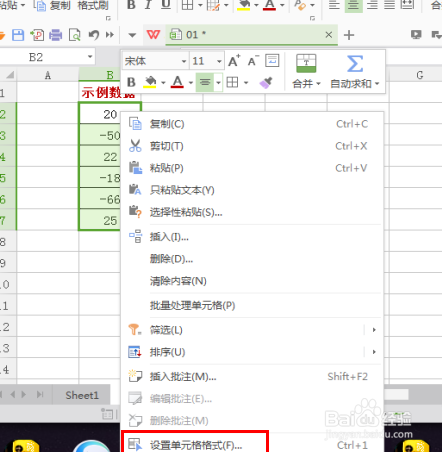WPS表格中的数据怎么添加升降箭头
1、首先选中数据(如图);
2、然后右击鼠标,然后点击‘设置单元格格式’(如图);
3、接着会弹出设置格式对话框(如图);
4、点击左边列表中的‘自定义’(如图);
5、然后输入内容‘[红色][>0]"↑"0;[绿色][&盟敢势袂lt;0]"↓"0’,点击确定(如图);
6、此时数据就会变成升降箭头模式了(如图)。
声明:本网站引用、摘录或转载内容仅供网站访问者交流或参考,不代表本站立场,如存在版权或非法内容,请联系站长删除,联系邮箱:site.kefu@qq.com。
阅读量:22
阅读量:92
阅读量:45
阅读量:92
阅读量:60